Почему разная скорость интернета на телефоне и компьютере с одного роутера
Соединение через WiFi не всегда способно обеспечить такую же скорость, как и кабельное подключение. Среди основных причин можно выделить неправильные настройки маршрутизатора, конфликты с точками доступа соседей и неправильный выбор места размещения роутера. Скорость также режется при использовании устаревшего оборудования или старых версий прошивки.
Как определить, что режется скорость по WiFi
Интернет-провайдеры указывают в договоре максимально возможную скорость доступа. Реальная ширина пропускного канала обычно ниже заявленной. В домашних условиях легко проверить, связано ли это с ограничениями на стороне провайдера или с использованием WiFi. Для этого подключите кабель Ethernet напрямую к устройству, с которого осуществляется выход в Интернет.
Затем подключите интернет-кабель к роутеру, включите его в сеть и подключитесь к WiFi с того же устройства, на котором вы тестировали скорость. Откройте сайт ещё раз и повторите замер. Если результаты первого и второго тестов значительно отличаются, скорость режется именно из-за использования беспроводного Интернета.

Помехи от беспроводного оборудования соседей
Чаще всего эта причина проявляется в многоквартирных домах с большим количеством установленных точек доступа к WiFi. Беспроводная сеть может работать в одном из двух диапазонов: 2,4 или 5 ГГц. Более распространён первый вариант. При этом фактическая частота может составлять от 2,412 до 2,484 ГГц с шагом 0,005 ГГц, в зависимости от выбранного канала.
Диапазон 2,4 ГГц разделён на 14 отрезков, но не все они могут быть доступны для легального использования в той или иной стране. Например, в США применяются только каналы 1-11, в России: 1-13, в Японии: 1-14. Выбор неправильного значения может привести к нарушению законодательства государства, в котором работает оборудование.

Обратите внимание! Ширина каждого канала может составлять 20 или 40 МГц. Не пересекаются только каналы 1, 6 и 11. Используйте одно из этих значений для оптимальной настройки сети. Также можно выбрать автоматическое определение наименее загруженных частот в параметрах роутера.
Высокая загруженность диапазона
Его использование возможно на двухдиапазонных роутерах. Такие маршрутизаторы создают сразу две сети, которые имеют различные названия, параметры шифрования и авторизации. Клиентские устройства, радиомодуль которых поддерживает работу на 5 ГГц, смогут подключиться к WiFi в этом диапазоне. Устаревшие модели будут подключаться ко второй сети. При такой схеме работы следует учитывать ряд недостатков, основные из которых:
- Меньшая зона покрытия при наличии преград, обусловленная физическими свойствами радиоволн этой длины.
- Отсутствие совместимости со старыми девайсами.
- Высокая стоимость двухдиапазонного оборудования.

Проблемы с маршрутизатором
Рекомендуется устанавливать роутер в центральной комнате помещения, в котором он будет использоваться. Такое расположение обеспечивает высокий уровень приёма WiFi во всех комнатах квартиры или офиса. При установке в углу помещения, отдалённые комнаты не смогут подключаться к беспроводной сети или будут получать Интернет на низкой скорости.

Важно! На качество связи с маршрутизатором также влияют мощность передатчика, количество установленных антенн и расстояние от работающих источников электромагнитного излучения. Чтобы скорость Интернета не резалась, старайтесь устанавливать роутер вдали от микроволновых печей, холодильников и прочей бытовой техники.


Устаревшая прошивка устройств

Совет! При установке программного обеспечения учитывайте аппаратную версию роутера. Она указывается на наклейке или в документации к устройству.
Обучающее видео: Как и почему режется скорость Интернета по WiFi
Использование дополнительного оборудования
Если после устранения всех проблем скорость Интернета в отдалённых комнатах продолжает резаться, используйте дополнительное оборудование для усиления сигнала. К нему относятся: внешние антенны для роутеров, беспроводные адаптеры повышенной мощности для компьютеров, WiFi репитеры.
При выборе антенны учитывайте коэффициент усиления и тип разъёма, при помощи которого она подключается к точке доступа. Обычно производители указывают список оборудования, рекомендуемый для использования с определёнными моделями устройств. При подключении сторонних антенн, не протестированных на совместимость, могут возникнуть трудности с дальнейшим гарантийным обслуживанием.
попробуй проверить скорость без роутера, напрямую подцепив оба компа по очереди а роутер к одному из компов подключен через кабель? если да, то на этом компе скорость по определению будет выше, так как вай-фай медленнее кабеля соображает) Может быть сетевая карта на одном из компьютеров - лучше? Если на остальные компы провайдер выдает нормальную и подключен на прямую,дело скорее всего в ПО (антивир,торенты и тд итп) возможно вирусы . В консоли набери команду netstat посмотри что там в инет лезет, а лучше netstat -b там еще процессы покажет которые задействованы (отключи потом их через диспетчер, не все соответственно)Проверьте стандарт wifi на wifi адаптере компьютера. Он должен быть 802.11n. Но может быть устаревший 802.11g с ограничением по скорости 54Мбит/с. Проверьте отсутствие помех(микроволновок/блютус антенн и прочих электроприборов). Так же учтите что на выбранном вами канале могут работать другие wifi устройства соседей, попробуйте выбрать другой канал. Ну и на крайний случай проверьте скорость по вайфаю ноутбуком либо попросите более дорогой wifi роутер у знакомых "на пробу".
По поводу скорости 2Мб по вайфаю это норма, у меня так-же, роутер за тыщу рублей. Тоже 2 компьютера, по проводу 3.6, по воздуху
Может тема устарела, но у меня была такая же проблема. Решается следующим образом: 1. Обновляетесь до последней прошивки роутера 2. Если не помогло - обновляетесь более старыми версиями прошивок, по убывающей, начиная от последних версий, кончая самыми старыми. 3. Мой случай, когда ничего не помогло - обновиться на неоф. прошивку dd-wrt, все заработало идеально, даже лучше чем былоУстановим Debian 8 и Умный дом (Home Assistant Core) на роутер - Xiaomi Mi WiFi Router 3G (С прошивкой Padavan + Entware) :-D
В предыдущем посте я уже рассказал, как установить MQTT брокер Mosquitto на роутер Xiaomi Mi WiFi Router 3G, но судя по практически отсутствующей нагрузке брокера на процессор и ОЗУ роутера, эта задачка оказалась для него не серьёзной. Что ж, нагрузим его как следует и установим на него Debian в chroot среду, ну а в Debian уже установим "полноценную" систему "Умного дома" - Home Assistant Core :-))) Как она будет там работать (тормозить), это уже второй вопрос (см. ниже характеристики роутера) - мне же был интересен только сам процесс и факт запуска ;-)))

Напомню, что есть у меня в коллекции Wi-Fi роутер "Xiaomi Mi Wi-Fi Router 3G" с прошивкой от Padavan, который после покупки роутера MikroTik остался не у дел. Точнее не работает больше, как полноценный роутер, стоя на страже интернета, а выполняет свою функцию как дополнительная точка доступа Wi-Fi, маршрутизатор на 2-а порта и сетевое файловое хранилище с диском на 500 Гб. Есть у этого роутера такая замечательная штука, как Entware — это репозиторий (хранилище), которая позволяет "проводить много экспериментов с ним" )))

Итак, много слов - ближе к делу)))
Алгоритм (последовательность) установки на роутер Xiaomi Mi WiFi Router 3G операционной системы Debian в chroot среду, а затем системы "Умного дома" - Home Assistant Core, у нас такая:
Компилируем (собираем) скриптом PROMETHEUS самую свежую прошивку от Padavan. Я выбрал репозитарий Alxdm.


После прошивки и настройки роутера, развёртываем Entware на своём внешнем носителе. (Рекомендую использовать жесткий диск, ибо ресурс флеш-карт не большой. У меня флешка на 128 Гб прожила только три года).
Подключаемся через PuTTY по SSH к роутеру.
Для получения списка и обновления новых пактов, выполните:
Запускаем скрипт установки службы Debian 8 на маршрутизаторы MIPS замечательного человека (нашего соотечественника) Александра Рыжова. Судя по всему он специализируется на Keenetic, но его скрипт замечательно отрабатывает и на Xiaomi Mi WiFi Router 3G. Среду Debian 8 - debian_clean.tgz устанавливающуюся в скрипте, собирал он сам и расположена она на его сетевом ресурсе. Если не доверяете, то можете собрать свою, например уже среду Debian 10 по его же инструкции. ;-)
Я не заморачивался и пошёл следующим простым путём:


Теперь у вас на роутере есть Debian 8 - радуйтесь и хвалитесь друзьям )))
Если что-то пошло в установленной системе Debian у вас нет так, то не переживайте - это легко поправимо - ваш роутер не пострадает от лёгких экспериментов )))

Теперь подключаемся через PuTTY по SSH к Debian:
IP - локальный адрес вашего роутера
Порт: 65022 (потом можете сменить)
Логин: root
Пароль: debian (потом можете сменить)

Обновим систему Debian::
Для получения списка новых пактов, выполните:
Для выполнения обновления пакетов, выполните:
Переходим к установке Home Assistant Core.
Если вы это делаете сейчас, то надеюсь для эксперимента, как я, а не на полном серьёзе, ибо "Умный дом" на роутере, ну такое себе ; -)) Ресурсов хватит на мониторинг десятка датчиком и управления несколькими выключателями. что-то серьёзное не получится или будет работать с жёсткими тормозами. Имейте это ввиду!
Устанавливаем необходимые нам пакеты для питона стандартным способом:
Проверяем версию python:

Не порядок! Так дело не пойдёт, с декабря 2020 года для установки Home Assistant Core нужен python3.8 или версии порядком выше, устанавливаем его любым удобным вам способом, например:
Устанавливаем недостающие библиотеки:
Ставим пакет wget:
Скачиваем последую версию Python с официального сайта:
Долго ждём завершения. (
Здесь на пару часиков можно идти пить чай. :-D
И ещё раз подумать - действительно ли вам это нужно. Может просто купить "Raspberry Pi 4 b" или поставить "простенький сервер" для своего "Умного дома"? Кстати в качестве него может выступать например Nettop, как у меня:

Если хотите просто протестировать систему, то можно поставить Home Assistant Core или Home Аssistant Supervised на бесплатный VPS - сервер от Oracle, вариантов, отличных от описанного в этом посте, в лучшую сторону - множество.
А тем временем роутер у меня стойко держал нагрузку:

И за один час + 25 минут у меня наконец собрался Python-3.9.1:

Создаём пользователя homeassistant:
Создадим папку homeassistant в папке srv:
и назначим её владельцем пользователя homeassistant:
Создание и изменение виртуальной среды (вводите лучше построчно):
Устанавливаем необходимый пакет Python:
Опять идём пить чай или кофе :-D
Где-то через час возвращаемся к терминалу и вводим последнюю команду, которая создаёт каталог конфигурации и установит все основные зависимости:
Ещё где-то через час. :-D :-D :-D пробуем зайти по адресу ipaddress:8123 (ipaddress вашего роутера) в браузере, где должна открыться такая страничка. Вводим свои данные (регистрируемся) и настраиваем/тестируем систему.



Папка с конфигами лежит по пути - /opt/debian/root/.homeassistant
Можно открывать и редактировать, например через WinSCP

Закинем в конфиг несколько сенсоров для проверки работоспособности с рабочей системы Home Assistant:

Перезапустим Home Assistant и понаблюдаем за поведением ЦП и ОЗУ нашего роутера.
"Пациент скорее жив, чем мёртв" :-D

Ну что ж, оставим систему для экспериментов на недельку другую и посмотрим, как она там будет жить ))
В заключении несколько примечаний, которые могут пригодится в дальнейшем:
Для обновления Home Assistant (а они выходят регулярно) нужно ввести в терминале Debian эти команды:
И набраться терпения на пару часиков :-D

Если после перезапуска роутера у вас "не стартует Debian", то добавляем задержку в веб-интерфейсе роутера, следуя по пути: "Персонализация" - "Скрипты" - "Выполнить после полного запуска маршрутизатора", например 20 секунд:
Спасибо Дмитрию за эту подсказку ;-)

Ну, и само собой, необходимо добавить Home Assistant в автозапуск.
Можно добавить по аналогии старта Debian:
sleep 20
chroot /opt/debian /srv/homeassistant/bin/hass -c "/root/.homeassistant"

На этом у меня В С Ё ;-)
Всем пока и "Бобра"! ;-)

Совпадение. А кто его знает
На днях тринадцатилетний сын решил, что ему надо "интернет от провода". То есть провод от роутера к системнику вместо вайфай. Мол, так стабильнее связь. Посчитал, сколько надо метров, нашел, где взять, заказал - я только съездила забрала и оплатила. Сказала сразу, что в технические подробности вникать не готова, большой уже.
Привезла ему домой провод и уехала на работу. Спустя полчаса он звонит - "Мама, я, похоже, сломал интернет. " Спрашиваю, как? - "Не знаю, но я подключил этот провод, и сеть пропала дома. Убрал провод - сети нет. Пять раз всё перезагрузил - сети нет. " Говорю, звони на горячую линию, объясняй ситуацию, пущай советуют. Он стал звонить - а там же эти голосовые меню, никак не может на человека попасть, кругом машины бездушные. Уже почти ревет - "Ааа. папа приедет, ругаться будет".
Я плюнула на работу, приехала домой. Сети и правда нет. Звоню оператору, вышла на человека, описала проблему, сказала адрес. Оказалось, это аварийное отключение по району. Несколько микрорайонов затронуло. И оно - отключение - идеально совпало с моментом, когда мой сын воткнул в роутер этот новый провод. Такое вот совпадение, заставившее понервничать неокрепшую детскую психику.
Когда мы просматриваем Интернет, загружаем файлы или работаем в облаке, мы хотим, чтобы эти действия выполнялись как можно быстрее. В этом случае мы должны иметь подключение к Интернету, которое обеспечит нам необходимую скорость для бесперебойной работы. В противном случае нашим следующим шагом было бы нанять другую ставку, которая предложит нам большую скорость. Однако, даже если у нас есть адекватная связь с нашими потребностями, мы будем видеть вещи, которые не совпадают. Одна из них может заключаться в том, что с одним компьютером или устройством все работает очень хорошо, а с другим - не очень хорошо. Сегодня мы увидим, почему Wi-Fi иногда работает быстрее на мобильных телефонах, чем на компьютерах.
Первое, что мы увидим, это почему Wi-Fi на мобильном телефоне быстрее, чем на компьютере, и объясним его возможные причины. Затем мы предлагаем ряд возможных решений, которые помогут нам решить эту проблему.
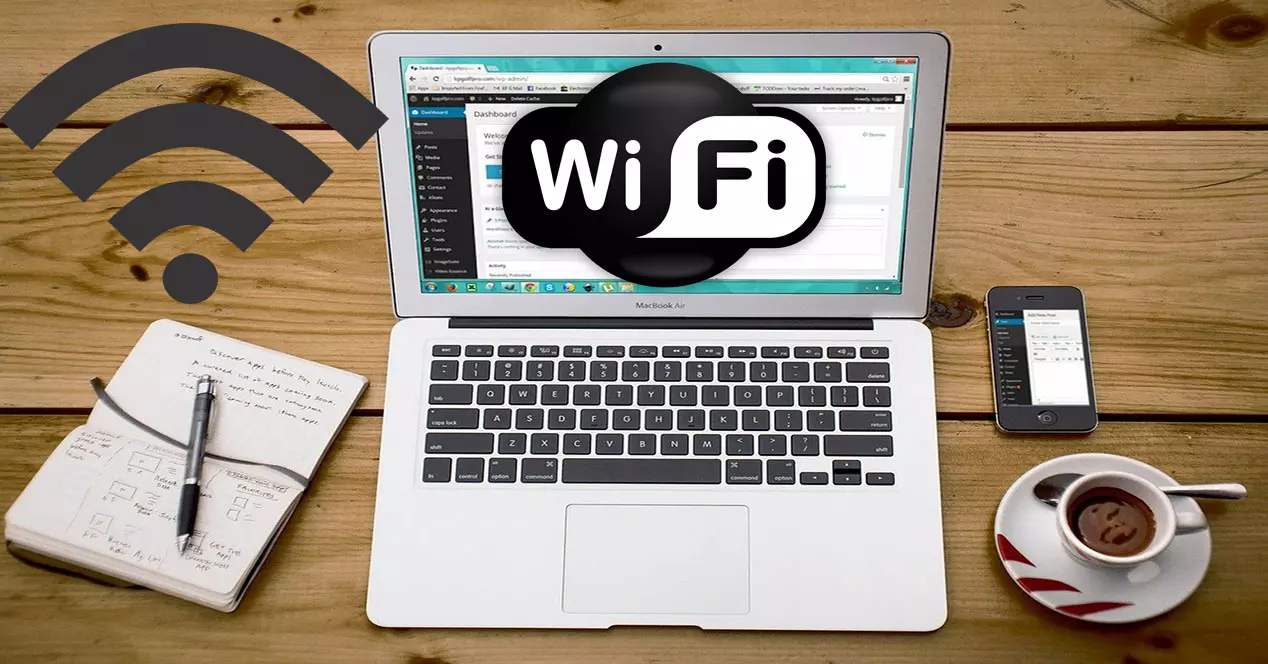
Причины, по которым Wi-Fi на мобильном телефоне работает быстрее
- Маршрутизатор.
- Тот настольный или портативный компьютер.
- Смартфон.
Случай, объясняющий, почему Wi-Fi на смартфоне работает быстрее, чем на компьютере, может быть вызван простым ошибка в конфигурации . Таким образом, возможно, у нас есть компьютер, подключенный к диапазону 2.4 ГГц, который медленнее, вместо диапазона 5 ГГц. Затем мы просто подключаемся к нему, для чего нам нужно будет ввести пароль, если мы не сделали этого раньше. Этот сбой очень типичен, когда мы находимся относительно близко к маршрутизатору.

С другой стороны, этот сбой может произойти и наоборот, если мы будем очень далеко от роутера. В этом случае соединения диапазона 2.4 ГГц, которые лучше поддерживают расстояние в определенных ситуациях, могут превышать скорость 5 ГГц. Поэтому очень типичная ошибка, которую мы обычно делаем, - это неправильный выбор группы . Возможно, вам будет интересно узнать о некоторых решениях проблем со скоростью Интернета.
- Смартфон поддерживает тот же стандарт Wi-Fi, что и роутер, или выше.
- На этом компьютере есть адаптер с более низким стандартом Wi-Fi, чем у маршрутизатора.
Как заставить ПК работать с такой же скоростью, как и мобильный
Причина, по которой Wi-Fi на смартфоне быстрее, чем на этом компьютере, очевидна. Понятно, что он не оснащен необходимым оборудованием для подключения на такой скорости. Элемент, который не позволяет нам сделать это, - это сетевой адаптер Wi-Fi нашего настольного или портативного компьютера. Если после замены мы не добьемся желаемых результатов, это может быть связано с очень старым оборудованием. Поэтому не всегда выходом может быть установка адаптера Wi-Fi последней модели. Прежде чем что-либо покупать, в идеале было бы провести тест скорости сетевого кабеля, чтобы увидеть, какой скорости он может достичь максимум.

В относительно современных ноутбуках, которые по-прежнему работают хорошо, мы часто обнаруживаем, что их карта Wi-Fi поддерживает стандарт 802.11n. Это означает, что он поддерживает только диапазон 2.4 ГГц и не сможет использовать диапазон 5 ГГц, обеспечивающий более высокую скорость. У нас также может быть низкая скорость Wi-Fi, связанная со скоростью синхронизации.
- Карта mini PCI Express для ноутбука, совместимая с вашей материнской платой.
- Сетевая карта PCI Express Wi-Fi для настольного компьютера.
- Адаптер USB 3.0 Wi-Fi, который можно использовать как в настольных, так и в портативных компьютерах. Как минимум, его порты должны быть USB 3.0, иначе мы не сможем достичь скорости выше примерно 300 Мбит / с.
Как вы видели, причины того, почему Wi-Fi работает быстрее на мобильном телефоне, чем на компьютере, обычно связаны с ошибкой конфигурации или устаревшей сетевой картой Wi-Fi в ноутбуке, мы должны принять во внимание Обратите внимание, что смартфоны меняются чаще, каждые два-три года, однако ноутбуки мы обычно меняем примерно каждые 5-7 лет.
Современным пользователям довольно сложно представить свою повседневную жизнь без беспроводного интернета. Такой вариант соединения радует прежде всего своим удобством – никаких тебе проводов и розеток.
Однако есть у это медали и оборотная сторона, которая заключается в менее стабильном соединении. Нередко случается даже такое, что компьютер раздает медленнее, чем смартфон, и в данной статье мы расскажем о причинах и способах решения этой распространенной проблемы.

Почему на ноутбуке скорость интернета по Wi-Fi меньше, чем на телефоне
Если по какой-то причине скорость интернет-соединения на вашем ПК меньше, чем на смартфоне, притом что оба они работают от общего сетевого оборудования, то прежде всего стоит проверить эти данные в цифрах.
Как проверить скорость интернета на ноутбуке, планшете и смартфоне
В сети можно найти немало ресурсов для проверки входящей и исходящей скорости интернета на любых устройствах. Чаще всего пользователи проверяют ее для того, чтобы убедиться, не обманул ли их поставщик услуг. При этом неважно, каким именно образом происходит подключение к сети – через кабель, модем или Wi-Fi.
В процессе тестирования можно наблюдать за проверкой ping, скоростью загрузки и передачей. После окончания анализа становится доступной информация о внешнем IP-адресе и названии поставщика услуг.
Приложение Speedtest можно установить на Android и iOS.

Возможные причины
Технология беспроводных сетей Wi-Fi по-прежнему очень востребована. К ее основным характеристикам относятся зона покрытия, а также скорость и качество соединения.
Необходимо сделать выбор в пользу одного преимущества, которое будет важно для вас: максимальное покрытие или быстрая и стабильная связь. Каждый роутер снижает качество фактически передаваемой скорости. Хотя, если брать более продвинутый маршрутизатор, то передача данных будет качественней и быстрей.
Возможные причины, влияющие на скорость беспроводной передачи данных:
- Wi-Fi-роутер, а именно стандарты сети, которые он поддерживает, характеристики и мощность.
- Программное обеспечение. Частое явление, когда с перепрошивкой роутера или драйверов адаптера наблюдается увеличение скорости.
- Помехи от ближайших Wi-Fi-сетей и бытовой техники.
- Удаленность устройства от сетевого оборудования.
- Количество подключенных гаджетов создают нагрузку на сетевой адаптер, из-за чего падает скорость передачи данных.
Важен также тип подключения к интернету, используемый вашим интернет-провайдером.
Мало кто знает, что если поставщик услуг работает с динамическим или статическим типом соединения, то передача данных через Wi-Fi будет быстрей, чем при соединениях PPPoE, L2TP и PPTP. При этом грамотная настройка защиты и выбор режима работы сети помогут максимально увеличить скорость.
Можно ли сравнять раздачу и как увеличить скорость интернета по Wi-Fi
Скорость раздачи с роутера на подключенные устройства можно уравнять несколькими способами. Если вам необходимо минимум потери качества, то придется выложить хорошую сумму на покупку Вай-Фай маршрутизатора. При выборе обращайте внимание на частоту 5ГГц и оснащение поддержкой нового стандарта 802.11ac.
На сегодняшний день большинство сетей Вай-Фай работают на частоте 2,4 ГГц.
Однако большое количество устройств, подключенных к одной частоте, ухудшают качество соединения, например, в многоквартирных домах. Плюсом частоты 5 ГГц является свободный радиоэфир, обеспечивающий минимальное количество помех и максимальное качество соединения.

Для увеличения передачи данных через беспроводную сеть избегайте одновременного подключения большого количества устройств. Регулярно обновляйте драйвера маршрутизатора, устанавливайте сложный пароль и наслаждайтесь быстрым интернетом.
Читайте также:


